centos7下通过LVS的DR模式实现负载均衡访问
一、两台服务器作为real server ,一台作为director
director:172.28.18.69 vip:172.28.18.70
real server1:172.28.18.71
real server2:172.28.18.78
二、两台real server上安装nginx
配置nginx yum源
[root@localhost ~]# vim /etc/yum.repos.d/nginx.repo [nginx]
name=nginx repo
baseurl=http://nginx.org/packages/centos/7/$basearch/
gpgcheck=
enabled=
安装
[root@localhost ~]# yum install -y nginx
查看
[root@localhost ~]# whereis nginx
nginx: /usr/sbin/nginx /usr/lib64/nginx /etc/nginx /usr/share/nginx /usr/share/man/man8/nginx..gz
[root@localhost ~]#
配置文件
查看默认根目录页面地址
[root@localhost ~]# vim /etc/nginx/conf.d/default.conf
server {
listen ;
server_name localhost;
#charset koi8-r;
#access_log /var/log/nginx/host.access.log main;
location / {
root /usr/share/nginx/html;
index index.html index.htm;
}
编辑/usr/share/nginx/html/index.html
加上本机IP地址,在测试负载均衡的时候,才知道分发到了哪台real server上
[root@localhost ~]# vim /usr/share/nginx/html/index.html <!DOCTYPE html>
<html>
<head>
<title>Welcome to nginx!</title>
<style>
body {
width: 35em;
margin: auto;
font-family: Tahoma, Verdana, Arial, sans-serif;
}
</style>
</head>
<body>
<h1>Welcome to nginx!-</h1>
<p>If you see this page, the nginx web server is successfully installed and
working. Further configuration is required.</p> <p>For online documentation and support please refer to
<a href="http://nginx.org/">nginx.org</a>.<br/>
Commercial support is available at
<a href="http://nginx.com/">nginx.com</a>.</p> <p><em>Thank you for using nginx.</em></p>
</body>
</html>
保存、退出
启动nginx
[root@localhost conf.d]# nginx -c /etc/nginx/nginx.conf
在浏览器查看
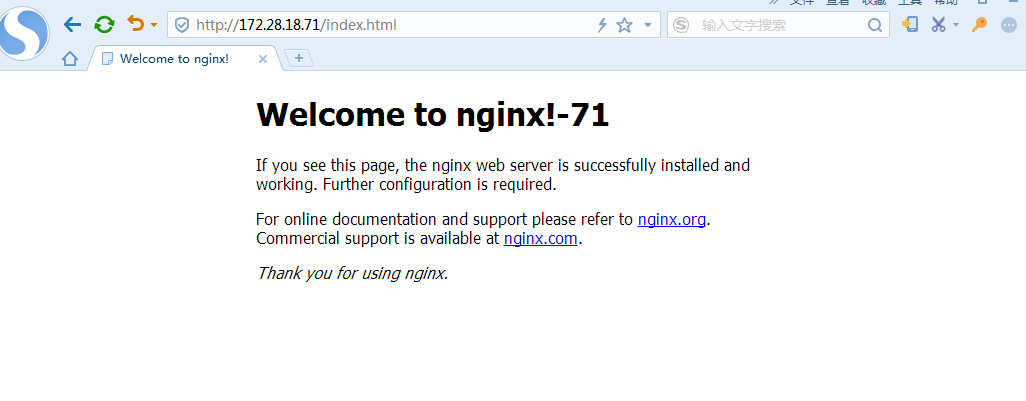
可以显示IP了,同样172.28.18.78的服务器也安装和配置nginx
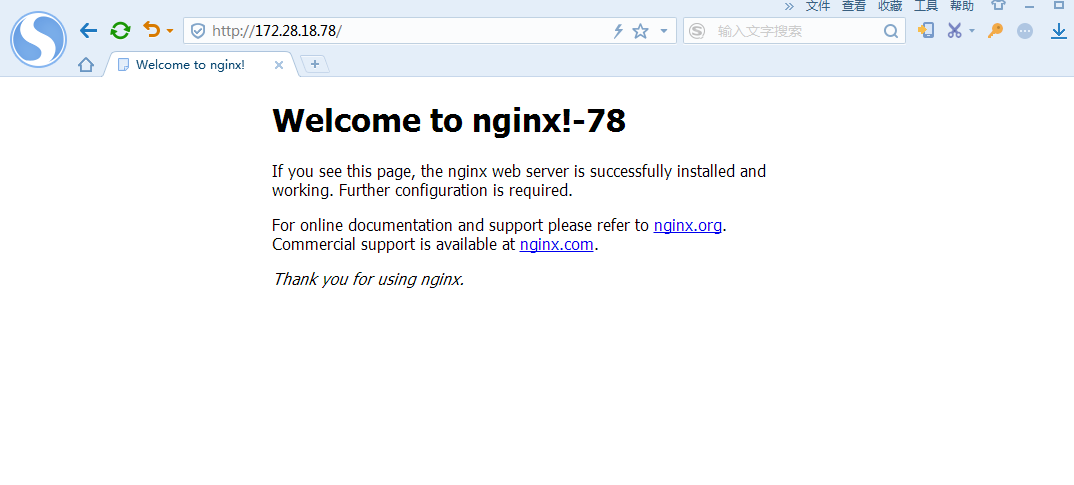
三、在172.28.18.69上安装ipvsadm
[root@localhost mysql-5.7.]# yum install -y ipvsadm
已加载插件:fastestmirror
Loading mirror speeds from cached hostfile
* base: mirrors.tuna.tsinghua.edu.cn
* extras: mirrors.huaweicloud.com
* updates: mirrors.tuna.tsinghua.edu.cn
base | 3.6 kB ::
extras | 3.4 kB ::
updates | 3.4 kB ::
正在解决依赖关系
--> 正在检查事务
---> 软件包 ipvsadm.x86_64.0.1.-.el7 将被 安装
--> 解决依赖关系完成 依赖关系解决 ===========================================================================================================
Package 架构 版本 源 大小
===========================================================================================================
正在安装:
ipvsadm x86_64 1.27-.el7 base k 事务概要
===========================================================================================================
安装 软件包 总下载量: k
安装大小: k
Downloading packages:
ipvsadm-1.27-.el7.x86_64.rpm | kB ::
Running transaction check
Running transaction test
Transaction test succeeded
Running transaction
警告:RPM 数据库已被非 yum 程序修改。
** 发现 个已存在的 RPM 数据库问题, 'yum check' 输出如下:
:postfix-2.10.-.el7.x86_64 有缺少的需求 libmysqlclient.so.()(64bit)
:postfix-2.10.-.el7.x86_64 有缺少的需求 libmysqlclient.so.(libmysqlclient_18)(64bit)
正在安装 : ipvsadm-1.27-.el7.x86_64 /
验证中 : ipvsadm-1.27-.el7.x86_64 / 已安装:
ipvsadm.x86_64 :1.27-.el7 完毕!
四、配置虚拟服务器
[root@director ~]# ipvsadm -A -t 172.28.18.70: -s rr
增加一个虚拟服务器 172.28.18.69, -A:增加一个虚拟服务器 -t:tcp协议 -s:分发算法 rr 轮询
五、增加后端实际服务器
[root@director ~]# ipvsadm -a -t 172.28.18.70: -r 172.28.18.71: -g -w 1
[root@director ~]# ipvsadm -a -t 172.28.18.70: -r 172.28.18.78: -g -w 1
-a :增加后端服务器 -t:对应的虚拟服务器IP -r :对应的后端服务器IP -g: DR模式 -w:权重
六、查看配置规则
[root@director home]# ipvsadm -Ln
IP Virtual Server version 1.2.1 (size=4096)
Prot LocalAddress:Port Scheduler Flags
-> RemoteAddress:Port Forward Weight ActiveConn InActConn
TCP 172.28.18.70:80 rr
-> 172.28.18.71:80 Route 1 0 0
-> 172.28.18.78:80 Route 1 0 0
七、设置director分发器的虚拟IP到设备em1:0
[root@director home]# ip addr add 172.28.18.70 dev em1:
[root@director home]# ip a
: lo: <LOOPBACK,UP,LOWER_UP> mtu qdisc noqueue state UNKNOWN group default qlen
link/loopback ::::: brd :::::
inet 127.0.0.1/ scope host lo
valid_lft forever preferred_lft forever
inet6 ::/ scope host
valid_lft forever preferred_lft forever
: em1: <BROADCAST,MULTICAST,UP,LOWER_UP> mtu qdisc mq state UP group default qlen
link/ether :fe:b5:dc:2c: brd ff:ff:ff:ff:ff:ff
inet 172.28.18.69/ brd 172.28.18.79 scope global noprefixroute em1
valid_lft forever preferred_lft forever
inet 172.28.18.70/ scope global em1
valid_lft forever preferred_lft forever
inet6 fe80::b3e8:e3b2::a2ed/ scope link noprefixroute
valid_lft forever preferred_lft forever
: em2: <NO-CARRIER,BROADCAST,MULTICAST,UP> mtu qdisc mq state DOWN group default qlen
link/ether :fe:b5:dc:2c: brd ff:ff:ff:ff:ff:ff
: em3: <NO-CARRIER,BROADCAST,MULTICAST,UP> mtu qdisc mq state DOWN group default qlen
link/ether :fe:b5:dc:2c:7b brd ff:ff:ff:ff:ff:ff
: em4: <NO-CARRIER,BROADCAST,MULTICAST,UP> mtu qdisc mq state DOWN group default qlen
link/ether :fe:b5:dc:2c:7d brd ff:ff:ff:ff:ff:ff
ip -a 查看,172.28.18.70已经绑定到em1:0上了
此时,在其他机器上测试curl 172.28.18.70,还是不通,是因为在后端服务器上还需要设置虚拟IP绑定到回环接口上
八、绑定虚拟IP到后端服务器的回环接口上
[root@server- html]# ip addr add 172.28.18.70 dev lo:
九、在其他服务器上测试172.28.18.70
[root@zabbix_server ~]# curl 172.28.18.70
<!DOCTYPE html>
<html>
<head>
<title>Welcome to nginx!</title>
<style>
body {
width: 35em;
margin: 0 auto;
font-family: Tahoma, Verdana, Arial, sans-serif;
}
</style>
</head>
<body>
<h1>Welcome to nginx!-71</h1>
<p>If you see this page, the nginx web server is successfully installed and
working. Further configuration is required.</p>
<p>For online documentation and support please refer to
<a href="http://nginx.org/">nginx.org</a>.<br/>
Commercial support is available at
<a href="http://nginx.com/">nginx.com</a>.</p>
<p><em>Thank you for using nginx.</em></p>
</body>
</html>
分发到71上
[root@zabbix_server ~]# curl 172.28.18.70
<!DOCTYPE html>
<html>
<head>
<title>Welcome to nginx!</title>
<style>
body {
width: 35em;
margin: 0 auto;
font-family: Tahoma, Verdana, Arial, sans-serif;
}
</style>
</head>
<body>
<h1>Welcome to nginx!-78</h1>
<p>If you see this page, the nginx web server is successfully installed and
working. Further configuration is required.</p>
<p>For online documentation and support please refer to
<a href="http://nginx.org/">nginx.org</a>.<br/>
Commercial support is available at
<a href="http://nginx.com/">nginx.com</a>.</p>
<p><em>Thank you for using nginx.</em></p>
</body>
</html>
再次请求,分发到78上。至此lvsDR模式负载均衡配置完成。
centos7下通过LVS的DR模式实现负载均衡访问的更多相关文章
- 三台CentOS 5 Linux LVS 的DR 模式http负载均衡安装步骤
Linux负载均衡软件LVS(概念篇) 一. LVS简介 LVS是Linux Virtual Server的简称,也就是Linux虚拟服务器, 是一个由章文嵩博士发起的自由软件项目,它的官方站点是ww ...
- LVS基于DR模式搭建负载均衡群集
LVS -DR模式集群架构原理图
- LVS基于NAT模式搭建负载均衡群集
LVS的基本架构图 负载均衡群集中,包括三个层次的组件: 1.第一层,负载调度器(BL) 前段至少有一个负载调度器(Load Balancer 或称为Director)负责响应并分发来自客户端的访问请 ...
- 借助LVS+Keepalived通过DR模式实现负载均衡
1.测试环境4台server,全部初始化一下,该关的关了 # vim /etc/hosts 192.168.1.101 lvs-master DIP 192.168.1.102 lvs-slave D ...
- 在centos7下搭建nginx环境,并配置负载均衡,最终能达到通过域名直接访问的目的
1.关于nginx:个人理解的nginx它的主要用途就是负载均衡,当然可能还有其他一些功能可能我们不长用到,我们通过nginx可以干什么呢?为什么要引入它呢?原因是当有高并发访问服务器时,服务器可能会 ...
- LVS的DR模式负载均衡
参考项目:http://www.cnblogs.com/along21/p/7833261.html#auto_id_3 LVS的DR模式实现负载均衡 1.环境 lvs-server :192.168 ...
- LVS:DR模式(Direct Routing)部署实验
本文介绍怎样在kvm的虚拟环境下,部署实验LVS的DR模式.包含网络结构图,怎样配置.以及使用tcpdump分析ip包. 网络结构图 kvm ...
- LVS的DR模式
DR模式: 请求由LVS接受,由真实提供服务的服务器(RealServer, RS)直接返回给用户,返回的时候不经过LVS. DR模式下需要LVS和绑定同一个VIP(RS通过将VIP绑定在loopba ...
- Lvs Keepalive DR模式高可用配置
Lvs Keepalive DR模式配置 一.环境 #DIP# eth0:192.168.233.145#VIP# eth0:0 192.168.233.250/32 #RIP1:192.168.23 ...
随机推荐
- DB2基础维护手册
诊断DB2系统性能:db2top -d DEMODB db2top详解:http://blog.sina.com.cn/s/blog_636d62310102v7lm.html
- DeepFaceLab错误:DLL Load failed 找不到指定模块!
这个错误不知道多少人遇到了,我反正是看到过不少次了.但是一直没有花时间去研究. 今日有空帮群友远程了一下,虽然搞了一会儿,最终还是搞定了,分享一下经验. 问题描述:在执行2号脚本,视频转图片的时候 ...
- spring中常见注解描述
@Qualifier如果一个接口类有多个实现类,那么可以用@Qualifier指定使用哪个实现类: /** * 定时器,用于处理超时的挂起请求,也用于连接断开时的重连. */ @Autowired @ ...
- 【html】合并单元格,并居中显示文本
现状: 想要实现的效果: 代码实现: <tr> <td colspan=" align="center">用例失败为0,无测试详情</td ...
- 基于form表单的极验滑动验证小案例
01.目录展示 02.url.py urlpatterns = [ path('admin/', admin.site.urls), path('login/',views.login), path( ...
- 阶段3 2.Spring_07.银行转账案例_1 今日课程内容介绍
1.完善我们的account案例 2.分析案例中问题 3.回顾之前讲过的一个技术:动态代理 4.动态代理另一种实现方式 5.解决案例中的问题 6.AOP的概念 7.spring中的AOP相关术语 8. ...
- MySQL 树形结构 根据指定节点 获取其所在全路径节点序列
背景说明 需求:MySQL树形结构, 根据指定的节点,获取其所在全路径节点序列. 问题分析 1.可以使用类似Java这种面向对象的语言,对节点集合进行逻辑处理,获取全路径节点序列. 2.直接自定义My ...
- linux系统导入证书
https://blog.csdn.net/fy573060627/article/details/52872740 .linux 访问 https 证书问题 [root@kube-node2 ~]# ...
- 更新操作 关于json字符串的拼接、json字符串与json对象之间的转换
更新操作 后台 /** * 更新人员 * @return "updateSdr" */ public String updateTheSdr(){ jsonstr = " ...
- java:LeakFilling(面向对象)
1.类的修饰符只能是:public,默认的.另外:final ,abstract,(修饰符 (只有:public, 默认,)interface+类名 ). 2.在main函数中创建对象时,new哪个 ...
